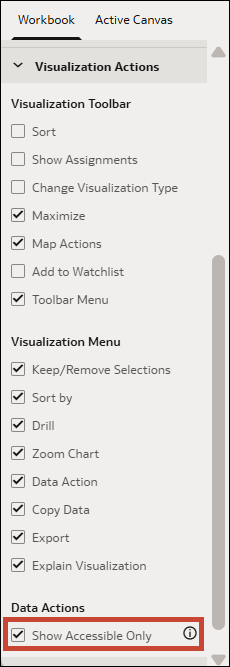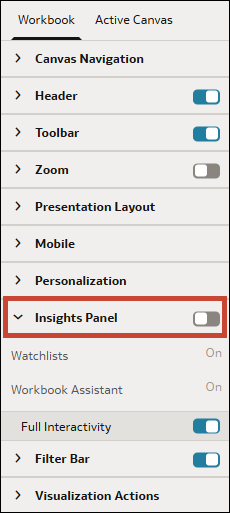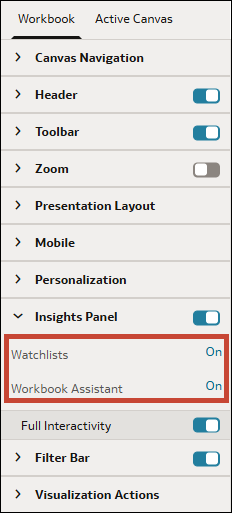「表示」での「ワークブック」プロパティの設定
ワークブックは、「ビジュアル化」で設定したプロパティを継承します。「表示」を使用して、コンシューマにワークブックをどのように表示するかや、コンシューマがワークブックを移動したり操作したりする方法を指定できます。
トピック:
「表示」でのワークブック・キャンバス・ナビゲーションの指定
プレゼンテーション・フローを設計する際は、コンシューマがワークブックのキャンバスを移動する方法として最も適したナビゲーション・オプションを選択できます。
- 下部タブ - 各キャンバスを、キャンバスのタイトルを含むタブとしてワークブックの下部に表示します。ユーザーは、タブをクリックしてキャンバス間をナビゲートします。
- 上部タブ - 各キャンバスを、キャンバスのタイトルを含むタブとしてワークブックの上部に表示します。ユーザーは、タブをクリックしてキャンバス間をナビゲートします。
- ナビゲーション・バー - 各キャンバスをワークブックの下部に円として表示します。ユーザーは、円をクリックしてキャンバス間をナビゲートします。
- フィルムストリップ - 各キャンバスをサムネイルとしてワークブックの下部に表示します。ユーザーは、サムネイルをクリックしてキャンバス間をナビゲートします。
- なし - ワークブックからナビゲーション・コントロールを除去します。
- ホーム・ページで、ワークブックにカーソルを合せ、「アクション」をクリックして「開く」を選択します。
- 「表示」をクリックします。
- 「表示」ページで、「ワークブック」タブをクリックします。
- 「キャンバスのナビゲーション」セクションで、「スタイル」フィールドをクリックし、ユーザーがワークブック・キャンバス間を移動する方法を選択します。

- オプション: ユーザーがワークブックの下部にマウスを置いたときにナビゲーション・パネルを表示する場合は、「自動非表示」フィールドをクリックし、「オン」を選択します。
- 「保存」をクリックします。
「表示」でのワークブックのヘッダー・バーの表示または非表示
プレゼンテーション・フローを設計すると、ワークブックのヘッダー・バーは、デフォルトで表示に設定されます。ヘッダー・バーを表示するか非表示にするかは選択できます。
- ホーム・ページで、ワークブックにカーソルを合せ、「アクション」をクリックして「開く」を選択します。
- 「表示」をクリックします。
- 「表示」ページで、「ワークブック」タブをクリックします。
- 「ヘッダー」セクションで、「ヘッダー」をクリックして「オフ」に切り替えてヘッダー・バーを非表示にするか、クリックして「オン」に切り替えてヘッダー・バーを表示します。

- 「保存」をクリックします。
「表示」でのワークブック・ヘッダー・タイトルの変更
プレゼンテーション・フローを設計する際、ワークブックのヘッダーとして表示する名前や、ヘッダーのテキストを書式設定する方法を指定できます。
- ホーム・ページで、ワークブックにカーソルを合せ、「アクション」をクリックして「開く」を選択します。
- 「表示」をクリックします。
- 「表示」ページで、「ワークブック」タブをクリックします。
- 「ヘッダー」セクションで、「タイトル」フィールドをクリックし、タイトルとして使用する名前を選択するか、「カスタム」を選択してタイトルを入力します。

- オプション: 「フォント」フィールドをクリックし、フォント・スタイル、フォント・サイズ、およびタイトルに使用する書式設定(太字やイタリックなど)を指定します。
- 「保存」をクリックします。
「表示」でのワークブックのヘッダーの色の変更
プレゼンテーション・フローの設計時、ワークブックのヘッダーの背景色や透明度をカスタマイズできます。
- ホーム・ページで、ワークブックにカーソルを合せ、「アクション」をクリックして「開く」を選択します。
- 「表示」をクリックします。
- 「表示」ページで、「ワークブック」タブをクリックします。
- 「ヘッダー」セクションで、「背景」フィールドをクリックし、「カスタム」を選択します。
- 「ヘッダー」セクションで、「塗りつぶしの色」と「色の透明度」のフィールドを使用して、ヘッダーの背景の表示方法を指定します。
- 「保存」をクリックします。
「表示」でのワークブック・ヘッダーへのイメージの追加
プレゼンテーション・フローの設計時、ファイルまたはURLからワークブック・ヘッダーにイメージを追加し、イメージの表示方法を指定できます。
- ホーム・ページで、ワークブックにカーソルを合せ、「アクション」をクリックして「開く」を選択します。
- 「表示」をクリックします。
- 「表示」ページで、「ワークブック」タブをクリックします。
- 「ヘッダー」セクションで、「背景」フィールドをクリックし、「カスタム」を選択します。
- 「ヘッダー」セクションで、「イメージ・ソース」フィールドをクリックし、イメージの取得場所を選択します。
- 「URL」を選択した場合は、イメージ・ソースのURLをテキスト・フィールドに貼り付けます。
- 「ファイル」を選択した場合は、ファイル・アップロード・アイコン
 をクリックし、使用するファイルを参照して選択します。
をクリックし、使用するファイルを参照して選択します。
- 「ヘッダー」セクションで、イメージの幅や高さなど、イメージの表示プロパティを指定します。
- 「保存」をクリックします。
「表示」でのワークブックのツールバーの表示または非表示
プレゼンテーション・フローを設計すると、ワークブックのツールバーはデフォルトで表示されます。ワークブックのツールバーをユーザーに表示するか非表示にするかを選択できます。
- ホーム・ページで、ワークブックにカーソルを合せ、「アクション」をクリックして「開く」を選択します。
- 「表示」をクリックします。
- 「表示」で、「ワークブック」タブをクリックします。
- 「ツールバー」セクションで、「ツールバー」をクリックして「オフ」に切り替えてツールバーを非表示にするか、クリックして「オン」に切り替えてツールバーを表示します。
- 「保存」をクリックします。
「表示」でのワークブック・ツールバー・オプションの選択
ユーザーにどのワークブック・ツールバー・オプションを表示するかを指定できます。
- ホーム・ページで、ワークブックにカーソルを合せ、「アクション」をクリックして「開く」を選択します。
- 「表示」をクリックします。
- 「表示」ページで、「ワークブック」タブをクリックします。
- 「ツールバー」セクションで、非表示にするツールバー・オプションの選択を解除するか、表示するツールバー・オプションを選択します。
- 「保存」をクリックします。
「表示」でのズーム・コントロールの表示または非表示
プレゼンテーション・フローを設計すると、ワークブックのヘッダー・バーのズーム・コントロールは、デフォルトで非表示に設定されます。すべてのキャンバスに対するズーム・コントロールの表示または非表示を選択できます。
- ホーム・ページで、ワークブックにカーソルを合せ、「アクション」をクリックして「開く」を選択します。
- 「表示」をクリックします。
- 「表示」ページで、「ワークブック」タブをクリックします。
- 「ズーム」セクションで、「ズーム」をクリックして「オン」に切り替え、ヘッダー・バーのズーム・コントロールを表示するか、クリックして「オフ」に切り替え、ヘッダー・バーのズーム・コントロールを非表示にします。
- 「保存」をクリックします。
「表示」でのワークブック・ズーム・コントロール・オプションの指定
プレゼンテーション・フローの設計時、ユーザーがキャンバスを開いたときに使用されるデフォルトのズーム設定を選択できます。
「表示」でのワークブック・キャンバスのビジュアライゼーションの配置の変更
プレゼンテーション・フローの設計時、ビジュアライゼーションを、ワークブックのキャンバスのどこに表示するかを制御できます。このため、エンド・ユーザーの画面サイズや解像度に基づいて、ビジュアライゼーションの最適な配置を選択できます。
- 左上 - キャンバス上でビジュアライゼーションの右側には空白を入れますが、キャンバスの上部と左側には入れません。これがデフォルト値です。
- 中央上 - キャンバス上でビジュアライゼーションの左側と右側には空白を入れますが、キャンバスの上部には入れません。
- 中央 - キャンバス上でビジュアライゼーションの上部と左側、右側に空白を入れます。
- ホーム・ページで、ワークブックにカーソルを合せ、「アクション」をクリックして「開く」を選択します。
- 「表示」をクリックします。
- 「表示」ページで、「ワークブック」タブをクリックします。
- 「プレゼンテーション・レイアウト」セクションで、「文字スペースの位置合せ」フィールドに移動し、配置を選択します。
- 「保存」をクリックします。
「表示」でのモバイル・アプリのワークブック・レイアウトの指定
プレゼンテーション・フローを設計する場合、Oracle Analyticsモバイル・アプリで開くユーザーのワークブック・レイアウトを指定できます。
「表示」でモバイル・エクスペリエンス・オプションを設定します。Oracle Analyticsでは、ユーザーがアプリでワークブックを開くときにオプションが適用されます。モバイル・ユーザーがアプリのワークブックのデフォルト・レイアウトとして「自動」を使用しない場合、その設定によって「表示」の設定がオーバーライドされます。
- 自動 - ユーザーがモバイル・アプリで有効にしたすべての設定を使用します。
- モバイル積上げ - すべてのビジュアライゼーションを垂直リストに積み上げて、ユーザーがそれらを1つずつスクロールできるようにします。
- モバイル・ワークブック - 可能な場合はブレークポイントを適用しながらキャンバスの設計およびレイアウトを維持し、モバイル・エクスペリエンスを最適化します。
- デスクトップ・モード - ブレークポイントを適用せずに、デスクトップに表示されるとおりにワークブックをレンダリングします。ユーザーはワークブックの設計と機能のすべてを体験できます。
ブレークポイントを使用したキャンバス・レイアウトの設計の詳細は、様々な画面サイズに対応するキャンバス・レイアウトの設計を参照してください。
- ホーム・ページで、ワークブックにカーソルを合せ、「アクション」をクリックして「開く」を選択します。
- 「表示」をクリックします。
- 「表示」ページで、「ワークブック」タブをクリックします。
- 「モバイル」セクションで、「モバイル・エクスペリエンス」フィールドをクリックし、レイアウトを選択します。
- 「保存」をクリックします。
「表示」でのワークブックのパーソナライズのオンまたはオフ
プレゼンテーション・フローを設計する場合、コンシューマがフィルタのパーソナライズおよびワークブックの状態を使用できるかどうかを指定できます。
フィルタのパーソナライズとワークブックの状態の仕組みについては、フィルタのパーソナライズおよびワークブックの状態を参照してください。
管理者は、システム設定を使用して組織全体のワークブックのパーソナライズを無効にできます。この場合は、ワークブックのパーソナライズを有効にできません。システム設定 - ワークブックにおけるパーソナライズの有効化を参照してください。
「表示」でワークブックおよびキャンバスのアクションをすべてオンまたはオフ
プレゼンテーション・フローを設計すると、すべてのフィルタ・バーおよびビジュアライゼーション・アクションがデフォルトでオンになります。アクションのオンとオフを個別に切り替えることも、「完全な双方向性」オプションを使用して、ワークブックのキャンバスの全アクションのオンとオフを切り替えることも可能です。
- ホーム・ページで、ワークブックにカーソルを合せ、「アクション」をクリックして「開く」を選択します。
- 「表示」をクリックします。
- 「表示」ページで、「ワークブック」タブをクリックします。
- 「双方向性」セクションで、「完全な双方向性」フィールドに移動します。
- 「オフ」を選択すると、すべてのキャンバス上のすべてのフィルタおよびビジュアライゼーション・アクションが無効になります。
- 「オン」を選択すると、すべてのキャンバス上のすべてのフィルタおよびビジュアライゼーション・アクションが有効になります。
- 「保存」をクリックします。
「表示」でのフィルタ・バーの表示または非表示
プレゼンテーション・フローの設計時、ワークブックのフィルタ・バーを表示または非表示にできます。
- ホーム・ページで、ワークブックにカーソルを合せ、「アクション」をクリックして「開く」を選択します。
- 「表示」をクリックします。
- 「表示」で、「ワークブック」タブをクリックします。
- 「フィルタ・バー」セクションで、「フィルタ・バー」をクリックして「オフ」に切り替えてフィルタ・バーを非表示にするか、クリックして「オン」に切り替えてフィルタ・バーを表示します。
- 「保存」をクリックします。
「表示」でのワークブック・フィルタ・オプションの指定
プレゼンテーション・フローを設計する際、フィルタの追加やフィルタ値の変更など、ユーザーがフィルタ・バーを使用する際に使用できるオプションを指定できます。
- ホーム・ページで、ワークブックにカーソルを合せ、「アクション」をクリックして「開く」を選択します。
- 「表示」をクリックします。
- 「表示」ページで、「ワークブック」タブをクリックします。
- 「フィルタ・バー」セクションで、非表示にするフィルタ・アクション・オプションの選択を解除するか、表示するフィルタ・アクション・オプションを選択します。
- 「保存」をクリックします。
「表示」でのワークブックのフィルタの表示または非表示
プレゼンテーション・フローの設計時、個別のワークブック・フィルタを表示または非表示にできます。
プレゼンテーション・フローでフィルタを操作すると、表示または非表示にしたフィルタは「表示」に保存されますが、「ビジュアル化」には保存されません。
フィルタ・バーの固定された選択ステップは非表示にできません。
- ホーム・ページで、ワークブックにカーソルを合せ、「アクション」をクリックして「開く」を選択します。
- 「表示」をクリックします。
- 「表示」ページで、「ワークブック」タブをクリックします。
- 「ワークブック・フィルタ」セクションで、非表示にするフィルタの選択を解除するか、表示するフィルタを選択します。
- 「保存」をクリックします。
「表示」でのワークブック・ビジュアライゼーション・アクションの指定
プレゼンテーション・フローの設計時、ワークブックでどのビジュアライゼーション・アクションをユーザーに対して使用可能にするかを選択できます。たとえば、ワークブックが、ビジュアライゼーション・ツールバー・アイテム(ソート、最大化またはウォッチリストへの追加など)、およびビジュアライゼーション・メニュー・アイテム(ドリル、ファイルへのエクスポート、電子メールまたは印刷、あるいはデータのコピーなど)を提供するように指定できます。
- ホーム・ページで、ワークブックにカーソルを合せ、「アクション」をクリックして「開く」を選択します。
- 「表示」をクリックします。
- 「表示」ページで、「ワークブック」タブをクリックします。
- 「ビジュアライゼーション・アクション」セクションで、ユーザーが実行できないようにするアクションの選択を解除するか、ユーザーが実行できるようにするアクションを選択します。
- 「保存」をクリックします。
「表示」でのコンシューマからアクセスできないワークブックのデータ・アクションの非表示
プレゼンテーション・フローを設計する場合、ワークブックで使用可能なすべてのデータ・アクションをコンシューマに表示するか、またはコンシューマがアクセスできるデータ・アクションのみを表示するかを指定できます。
アクセスできるデータ・アクションは、コンシューマが正常に起動できるデータ・アクションです。コンシューマが、アクセスできないワークブック、分析、ダッシュボードまたはレポートに移動するデータ・アクションを起動しようとすると、エラーが発生し、データ・アクションは機能しません。
コンシューマのエクスペリエンスを向上させるには、「表示」のデータ・アクション・プロパティを使用して、コンシューマに表示されるデータ・アクションを、アクセスできるデータ・アクションのみに制限します。
「ワークブック」タブで設定したデータ・アクション・プロパティは、ワークブック内のすべてのキャンバスに適用されます。これは、各キャンバスの「アクティブ・キャンバス」のデータ・アクション・プロパティに引き継がれます。「アクティブ・キャンバス」タブでは、個々のキャンバスの「ワークブック」タブのデータ・アクション・プロパティをオーバーライドできます。「表示」でのコンシューマからアクセスできないキャンバスのデータ・アクションの非表示を参照してください。
- ホーム・ページで、ワークブックにカーソルを合せ、「アクション」をクリックして「開く」を選択します。
- 「表示」をクリックします。
- 「表示」ページで、「ワークブック」タブをクリックします。
- 「ビジュアライゼーション・アクション」セクションで、「データ・アクション」に移動します。
- コンシューマがアクセスできるデータ・アクションのみを表示し、アクセスできないデータ・アクションをすべて非表示にするには、「アクセス可能のみ表示」を選択します。
- 「保存」をクリックします。
インサイト・パネルでコンシューマが使用できるデータセットおよびサブジェクト領域の指定
インサイト・パネルでワークブック・アシスタントへのアクセス権をコンシューマに付与すると、コンシューマ・ユーザーがアクセスできるデータセットおよびサブジェクト領域を選択できます。
- ホーム・ページで、ワークブックにカーソルを合せ、「アクション」をクリックして「開く」を選択します。
- 「表示」をクリックします。
- 「表示」ページで、「ワークブック」タブをクリックします。
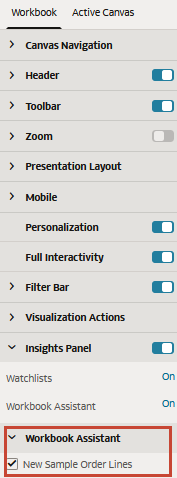
- 「ワークブック・アシスタント」セクションで、コンシューマから非表示にするデータセットおよびサブジェクト領域を選択解除するか、使用可能にするデータセットおよびサブジェクト領域を選択します。
- 「保存」をクリックします。
「表示」でのコンシューマ用インサイト・パネルの表示または非表示
プレゼンテーション・フローを設計すると、デフォルトでは「インサイト」パネルはコンシューマに対して非表示になります。インサイト・パネルをコンシューマが使用できるように選択できます。
インサイト・パネルを表示すると、コンシューマは、ウォッチリストにアクセスでき、ワークブック・アシスタントにはパネルからアクセスできます(「表示」でのコンシューマ用インサイト・パネル・オプションの指定を参照)。
- ホーム・ページで、ワークブックにカーソルを合せ、「アクション」をクリックして「開く」を選択します。
- 「表示」をクリックします。
- 「表示」で、「ワークブック」タブをクリックします。
- 「インサイト・パネル」セクションで、「インサイト・パネル」をクリックし、「オン」に切り替えてパネルを表示するか、「オフ」に切り替えてパネルを非表示にします。
- 「保存」をクリックします。
「表示」でのコンシューマ用インサイト・パネル・オプションの指定
プレゼンテーション・フローを設計する際、インサイト・パネルでコンシューマにアクセスできるようにするオプションを指定できます。
インサイト・パネルをコンシューマに使用可能にする場合、次の機能をパネルで使用可能にするかどうかを選択できます。
- ウォッチリスト - コンシューマは、共有されているウォッチリストを表示できます。
- ワークブック・アシスタント - コンシューマは、Oracle Analytics AIアシスタントに自然言語による質問をして、ワークブック内のデータを分析できます。
注:
コンシューマは、管理者が「ワークブックでのアシスタントの使用」または「ウォッチリストの作成および編集」権限を付与している場合のみ、インサイト・パネルでウォッチリストまたはワークブック・アシスタントを使用できます。権限についてを参照してください。- ホーム・ページで、ワークブックにカーソルを合せ、「アクション」をクリックして「開く」を選択します。
- 「表示」をクリックします。
- 「表示」ページで、「ワークブック」タブをクリックします。
- 「インサイト・パネル」セクションで、コンシューマから非表示にするオプションの選択を解除するか、使用可能にするオプションを選択します。
- 「保存」をクリックします。